Top 10+ berühmte Websites, die Sie zum Erstellen von Meme-GIFs kennen müssen [2025]
Die Verwendung von animierten GIFs ist ein wunderbares Medium, um den Geist der Betrachter anzuregen. Gleichzeitig Meme-GIFs kann man heutzutage Probleme vermitteln, kommunizieren und Meinungen zu verschiedenen Themen äußern. Aber wie genau werden Meme-GIFs erstellt? Auf welchen Websites können wir GIFs von Memes finden? Bleiben Sie dran, denn wir stellen Ihnen eine Liste von Websites zur Verfügung, auf denen Sie Meme-GIFs erhalten können, sowie den besten GIF-Meme-Maker, der im Internet verfügbar ist.
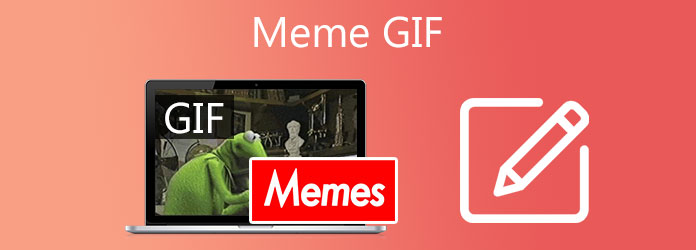
Imgflip ist ein beliebtes Online-Tool, das Bildformate verarbeitet und eine Vielzahl von Meme-Vorlagen bietet, die angepasst und mit anderen geteilt werden können. Sie können beispielsweise ein Meme auswählen und dann die Beschreibung nach Ihren Wünschen anpassen. Sie können die Schriftgröße, den Stil und die Animationen ändern.
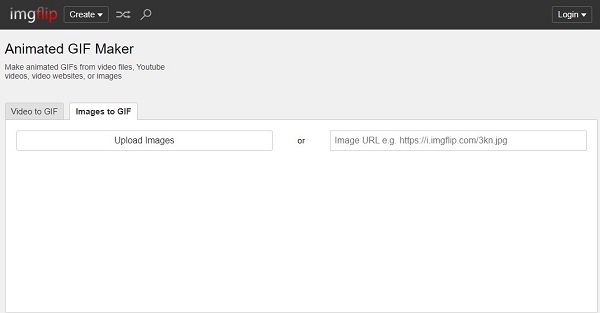
Kapwing bietet viele Funktionen, wie zum Beispiel das Erstellen von Meme-GIFs. Es unterstützt alle gängigen Video- und Bildformate. Das Gute an diesem Online-Tool ist, dass es über einen einfachen Texteditor verfügt, mit dem sich der Text schön ändern und bearbeiten lässt.
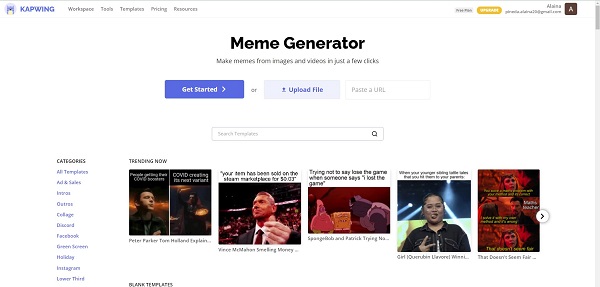
Wenn Sie skurrile Meme-GIFs erstellen möchten, ist Animaker eine gute Option. Sie können GIFs von Grund auf neu erstellen, anpassen und auf Ihren bevorzugten Social-Media-Plattformen teilen! Animaker bietet professionell gestaltete Vorlagen, die Ihnen ein fantastisches Ergebnis liefern.
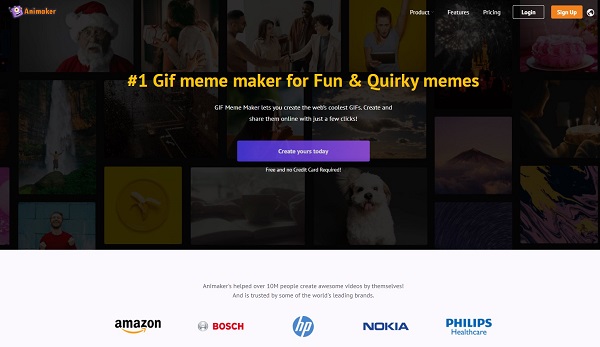
Wenn Sie ganz einfach ein tolles Meme-GIF erstellen möchten, ist Giphy eine große Hilfe! Es hat eine farbenfrohe Oberfläche und bietet verschiedene Kategorien von Meme-GIFs. Giphy ist eine der am häufigsten besuchten Websites, um ein animiertes Meme-GIF zu erhalten. Sie können mit diesem Tool auch eines erstellen, Ihr Kunstwerk importieren und es veröffentlichen!
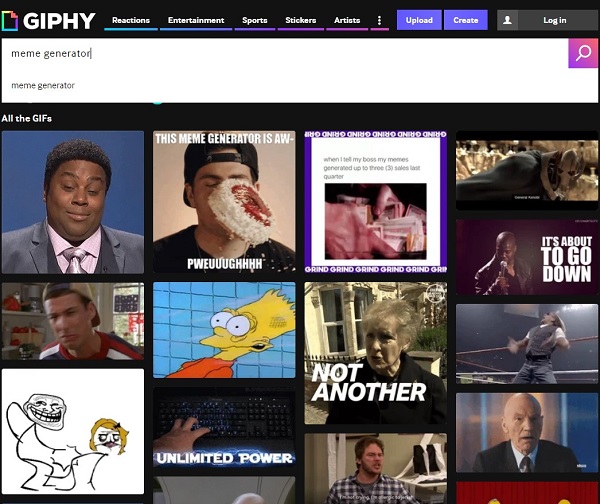
Clideo ist ein Meme-Generator, mit dem Sie Ihre eigenen Memes erstellen können, indem Sie ein beliebiges Bild, GIF oder Video auswählen und in ein Meme umwandeln. Das Beste an Clideo ist, dass es auf den meisten Betriebssystemen reibungslos funktioniert.
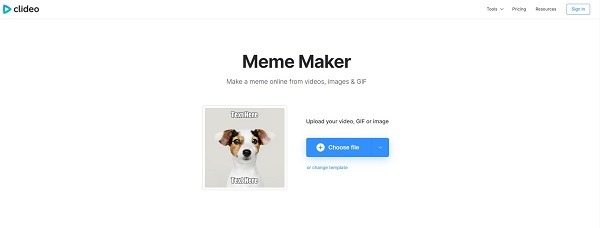
Ezgif gilt als One-Stop-Shop, da es viele hervorragende Funktionen bietet, wie z. B. grundlegende Bearbeitungswerkzeuge. Es generiert auch Meme-GIFs. Sie müssen das Video oder Bild auswählen, das Sie in ein GIF umwandeln möchten, und es sofort hochladen, bearbeiten und exportieren.
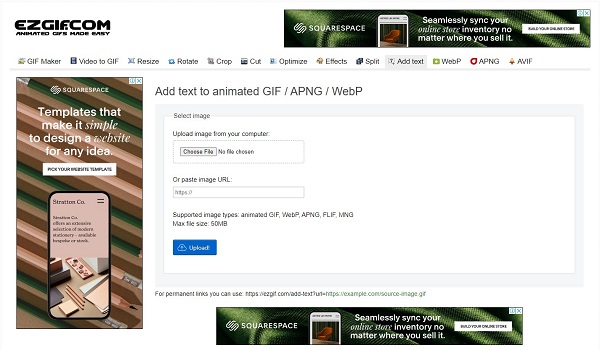
Visme ist ein kostenloses und einfach zu bedienendes animiertes GIF-Ersteller für benutzerdefinierte GIFs. Sie können problemlos hochwertige GIFs erstellen, da es nur ein grundlegendes Bearbeitungstool bietet. Es unterstützt viele coole Filter und Effekte, die Ihr Meme-GIF aufregend und ansprechend machen.
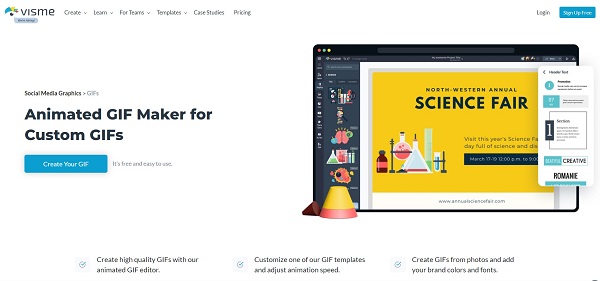
Wenn Sie einen minimalistischen GIF-Editor ausprobieren möchten, ist Veed.io die bessere Lösung. Darüber hinaus ist dies mehr als ein GIF-Ersteller; Sie können Videodateien auch bearbeiten, drehen, in der Größe ändern, zusammenführen und aufteilen.
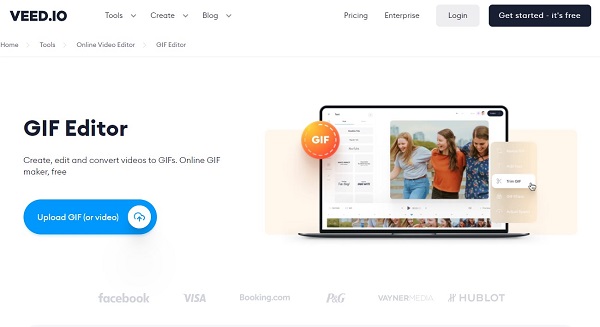
Wie Giphy ist auch Tenor eine beliebte GIF-Suchmaschine. Sie bietet eine große Auswahl an GIF-Kategorien. Außerdem finden Sie auf dieser Site auch lustige Sticker. Die blau-weiße Benutzeroberfläche ist einfach und angenehm für die Augen.
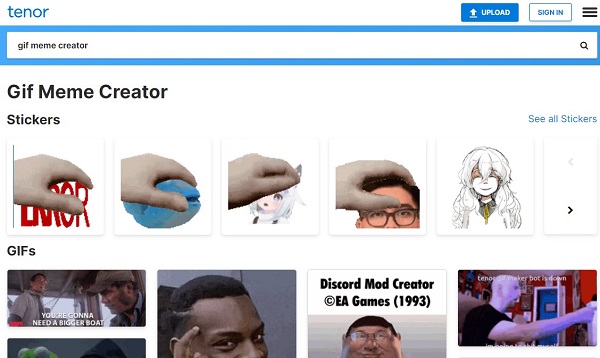
Schließlich ist Memecat ein KI-gestützter Meme-Generator. Er hat eine einfache, aber leistungsstarke Benutzeroberfläche. Laden Sie die Mediendatei hoch, die Sie in ein GIF umwandeln möchten, und Memecat wählt geeignete Vorlagen aus der Datenbank mit fast mehr als sechstausend GIFs aus.
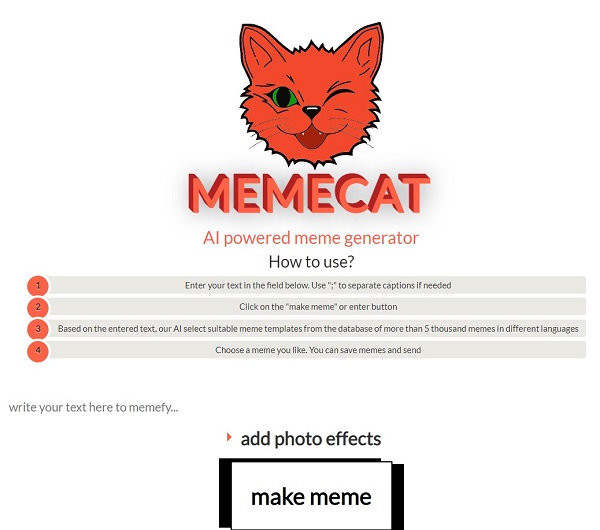
Mit der Hilfe von Videokonverter Ultimate, alles, was Sie brauchen, um lustige Meme-GIFs an einem Ort zu erstellen! Es hat eine unkomplizierte Benutzeroberfläche, ist aber vollgepackt mit vielen einzigartigen Funktionen, während Sie mit dem Tool navigieren. Sie können Ihr Meme-GIF mit Ihrem Foto oder Video erstellen. Gleichzeitig können Sie Bildunterschriften hinzufügen, Wasserzeichen entfernen, einem GIF ein Bild hinzufügen, das animierte GIF ausschneiden und die Loop-Animation aktivieren. Erfahren Sie mehr darüber, wie dieses empfehlenswerte Tool funktioniert, indem Sie die unten beschriebenen Schritte befolgen.
Hauptmerkmale
Führen Sie den Meme Maker auf Ihrem Computer aus
Um zu beginnen, besuchen Sie die Hauptwebsite von Video Converter Ultimate, laden Sie das Tool herunter und installieren Sie es. Nach der Installation sehen Sie die Hauptschnittstelle. Klicken Sie nun auf Werkzeugkasten im oberen Teil der Menüleiste und klicken Sie auf das GIF-Ersteller Taste.
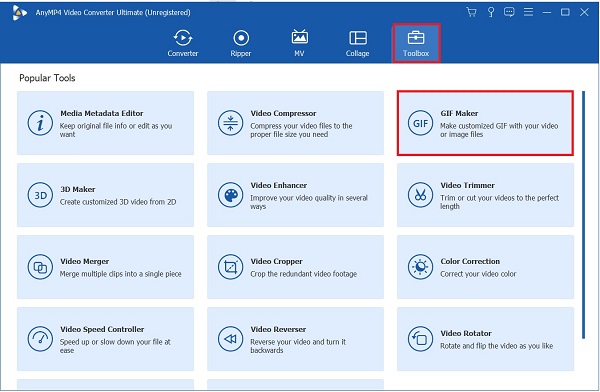
Entladen Sie die Mediendatei auf der Schnittstelle
Um ein Meme-GIF zu erstellen, müssen Sie zunächst die Mediendatei importieren. Wenn Sie ein GIF mit Video erstellen möchten, klicken Sie auf Video zu GIF. Wenn Sie Bilder verwenden möchten, um ein Meme-GIF zu erstellen, klicken Sie auf Foto zu GIF. In diesem Tutorial verwenden wir Video, um ein Meme-GIF zu erstellen.

Fügen Sie dem GIF eine Beschriftung hinzu
Beim Erstellen eines Meme-GIFs ist die Beschriftung von entscheidender Bedeutung. Um diese anzuwenden, wählen Sie die Bearbeiten Klicken Sie auf die Schaltfläche. Suchen Sie dann in der Menüleiste oben Wasserzeichen, dann drücken Sie die Text Abschnitt. Durch Klicken auf die Schaltfläche Text können Sie Fügen Sie den Text zu einem GIF hinzu Sie möchten. Danach können Sie den Schriftstil, die Größe und die Farbe nach Ihren Wünschen ändern. Wenn alles erledigt ist, wählen Sie die OK Taste.
Tipp:Sie können Ihr Meme-GIF auch drehen und seine Deckkraft ändern.
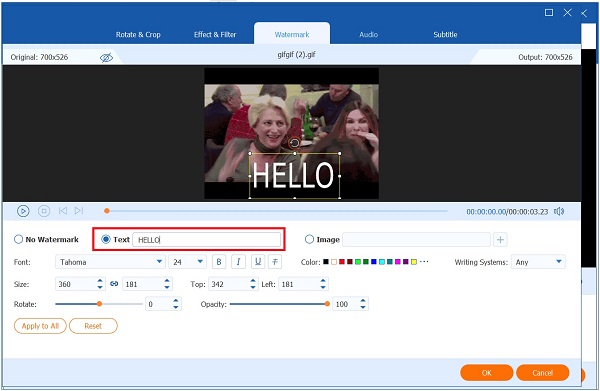
GIF in einer Schleife wiedergeben
Nachdem Sie Ihrem GIF eine Beschriftung hinzugefügt haben, ist es an der Zeit, es zu schleifen. Aktivieren Sie die Animationsschleife wird das GIF unendlich wiederholt.
Notiz:Um die vorgenommenen Änderungen wiederzugeben, klicken Sie auf Vorschau Schaltfläche im unteren Teil der Benutzeroberfläche.

Ändern der Ausgabegröße
Als Nächstes können Sie vor der endgültigen Konvertierung des Meme-GIF die Ausgabegröße des GIF nach Ihren Wünschen ändern.
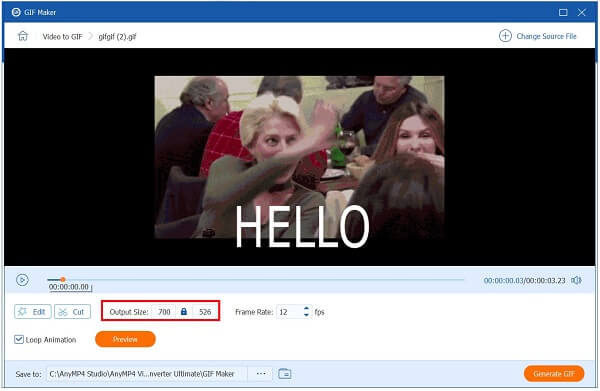
Exportieren Sie das Meme-GIF
Exportieren Sie abschließend das neu erstellte GIF, indem Sie auf GIF generieren. Die Konvertierung erfolgt im Handumdrehen. Jetzt haben Sie Ihr Meme-GIF und können es auf Ihren Websites teilen!

Können GIFs in Memes umgewandelt werden?
Auf jeden Fall! Ein Meme zu erstellen ist so einfach wie Text auf ein Foto oder Video zu setzen. Es gibt Tausende von Websites zum Erstellen von Memes, aber nicht alle ermöglichen GIFs oder Videos. Sie können Ihr Meme nach der Erstellung über soziale Medien und andere Plattformen mit Freunden teilen.
Ist es möglich, mit Kapwing einen Clip in ein Meme-GIF umzuwandeln?
Besuchen Sie Kapwings Meme Maker und wählen Sie die Option Erste Schritte. Senden Sie ein GIF an die angezeigte Seite, indem Sie es auf den Bildschirm ziehen oder auf die Schaltfläche mit der Aufschrift klicken Zum Hochladen klicken. Sobald das Bild übermittelt wurde, ist es an der Zeit, mit der Erstellung von Memes zu beginnen. Untertitel können durch Klicken auf Text in der oberen linken Ecke. Wenn Sie fertig sind, wählen Sie die Export Schaltfläche, um das Meme-GIF zu generieren.
Kann ich mit einer Drittanbieter-App auf meinem iPhone ein Meme-GIF erstellen?
Ja, es gibt zahlreiche Meme-GIF-Generatoren, die über ein iPhone zugänglich sind. Wenn Sie schnell und einfach ein GIF erstellen möchten, können Ihnen die oben aufgeführten Websites dabei helfen.
Dies sind die besten Meme-GIF-Websites, die Sie besuchen können. Sie sind kostenlos und unkompliziert zu verwenden. Indem Sie diesen Artikel lesen, erstellen und erhalten Sie ein meme-GIF wird kein Problem mehr sein. Videokonverter Ultimate kann tolle GIF-Memes erstellen, die Sie zum GIF-Meme-Meister machen! Laden Sie es jetzt herunter und erstellen Sie noch heute eins!
Mehr lesen
Beherrschen Sie die Schritte zum Hinzufügen von GIFs zu Text auf allen Geräten
Informieren Sie sich im heutigen Beitrag darüber, wie Sie mithilfe der verschiedenen Betriebssysteme GIFs zu Text hinzufügen und erfahren Sie, wie Sie mit dem besten GIF-Maker ein GIF erstellen.
So erstellen Sie GIFs mit den GIF-Makern online und auf dem Desktop
Lernen Sie die besten Online-GIF-Maker im Internet sowie den besten GIF-Maker für Windows und Mac kennen und erhalten Sie nach dem Lesen dieses Artikels Bonustipps zum Erstellen von GIFs.
So erstellen Sie mit den 5 besten GIF-Makern GIFs aus Bildern
Möchten Sie GIFs aus Bildern erstellen? Dann sind Sie hier richtig! In diesem leicht verständlichen Tutorial erfahren Sie, wie Sie animierte GIFs erstellen.
Die 3 besten Möglichkeiten zum Zuschneiden von GIFs unter Windows, Mac, online und mobil
Wie schneidet man GIFs auf seinem Gerät? Lassen Sie uns dieses Problem lösen! Erfahren Sie, wie Sie ein GIF mit den verschiedenen GIF-Trimmern zuschneiden, die online und offline am besten funktionieren.